Kuinka vaihtaa salasana Wi-Fi-reitittimelle TP-Link TL-WR841N?

- 2954
- 751
- Conrad Lind
Kuinka vaihtaa salasana Wi-Fi-reitittimelle TP-Link TL-WR841N?
Tarkastele tässä pienessä ohjeessa Wi-Fi-reitittimen TP-Link TL-WR841N: n salasanan muuttamista koskevaa prosessia. Muutamme Wi-Fi-verkon salasanan. Toisin sanoen salasana, joka on ilmoitettava yhteyden muodostamiseksi langattomaan verkkoon.
Päätin laatia erillisen artikkelin erityisesti TP-Link TL-WR841N: lle. Koska tämä reititin on erittäin suosittu, ja monet mielestäni tämä artikkeli on hyödyllinen.

Mitä tulee salasanan vaihtamiseen Wi-Fi-verkkoon, tässä ei ole mitään monimutkaista. Jos jopa päällikkö asettaa sinulle reitittimen ja asettaa salasanan, todennäköisesti joudut vaihtamaan sen. Syyt ovat erilaisia: joku muodostaa yhteyden verkkoosi ilman tietosi tai esimerkiksi annat salasanan Wi-Fi: lle naapurillesi ja muuta sitten mieltäsi. Joka tapauksessa muutamme vain Wi-Fi-reitittimen TP-Link TL-WR841N -salasanan, eikä kukaan voi muodostaa yhteyttä Wi-Fi-verkkoon.
Jos unohdat salasanasi, voit yrittää muistaa sen. Kirjoitin jo, kuinka katsoa salasanaa TP-Link-reitittimen asetuksissa.
TP-LINK TL-WR841N: Salasananvaihto Wi-Fi-verkkoon
Ensinnäkin sinun on mentävä TP-Link TL-Wr841N -asetuksemme asetuksiin. Yhdistä reitittimeen Wi-Fi: n tai kaapelin mukaan. Avaa selain ja mene osoitteeseen 192.168.1.1.
Ilmoita salasana ja käyttäjänimi. Jos et ole vaihtanut niitä, tämä on järjestelmänvalvoja ja järjestelmänvalvoja.
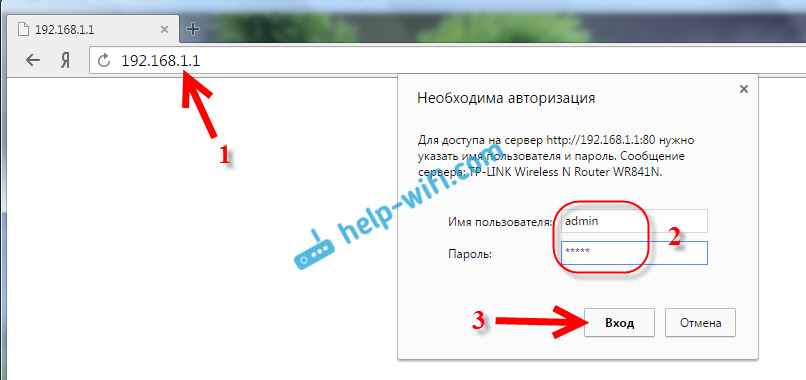
Jos teet kaiken oikein, niin reitittimen sivu. Asetukset menevät välilehteen Langaton - Langaton turvallisuus. Korosta kohde WPA/WPA2 - Henkilökohtainen Ja kentällä PSK -salasana Ilmoita salasana, jota käytetään yhteyden muodostamiseen Wi-Fi-verkkoon. Salasana on ilmoitettava vähintään 8 merkistä.
Valikossa Versio Ja Salaus Jättää Automaattinen. Tallenna painamalla painiketta Tallentaa.
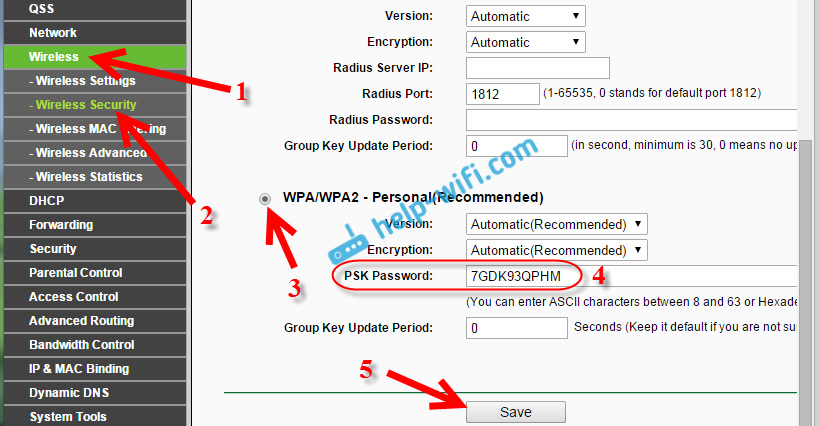
Säästämisen jälkeen sinun on käynnistettävä reititin uudelleen. Kaikki laitteet, jotka oli kytketty TP-Link TL-WR841N -reitittimeen Wi-Fi: n kautta, eivät liity automaattisesti verkkoon. Kirjoitin lisää Wi-Fi-suojauksesta tässä artikkelissa: https: // ohje-wifi.Com/nastrojka-zashhity-wi-fi-stetej/kak-zashhitit-wi-fi-parolem/.
Sinun on tehtävä tämä manuaalisesti, mikä osoittaa uuden salasanan, jonka juuri asennimme. Jos verkkoon yhteydenpitoon liittyy ongelmia, kun salasanan vaihtamisen jälkeen, esimerkiksi virhe "Tässä tietokoneeseen tallennetut verkkoparametrit ilmestyvät eivät täytä tämän verkon vaatimuksia", sinun on poistettava yhteys Wi-Fi: hen Verkko, ja se yhdistetään uudelleen osoittamalla uusi salasana. Katso Wi-Fi-poistoohjeet Windows 7: lle. Ja Windows 10: ssä sinun täytyy "unohtaa verkko".
- « Philips -televisiot Android TV -arvostelussa ja arvostelussa
- Kuinka vilkkua TP-Link TL-Wr841N (TL-Wr841nd) -reititin? »

